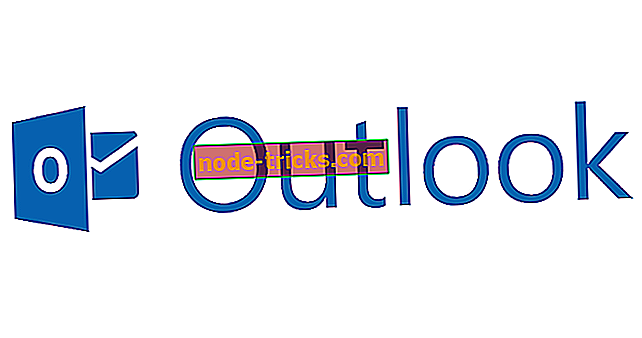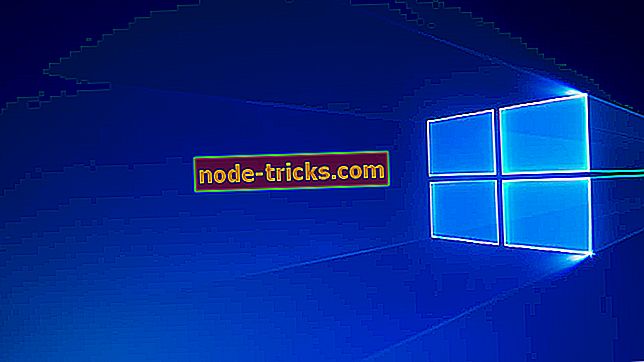Windows 10 Creators Update bug: Ei valikkovaihtoehtoja Käynnistä-valikossa [FIX]
Monet käyttäjät suosittelevat päivityksen poistamista Windows 10: n Luojat-päivityksestä, koska julkaisu on tällä hetkellä täynnä vikoja, mukaan lukien puuttuvat virranhallinta-asetukset Käynnistä-valikosta.
Joillekin käyttäjille, jotka ovat päivittäneet käyttöjärjestelmän, tämä tarkoittaa, että Power Options -valikossa ei ollut Shutdown-, Restart-, Sleep-, Hibernate-asetuksia. Sen sijaan Käynnistä-valikossa oli vain kirjautumisvaihtoehto.
Näin käyttäjä Krahnin kuvaa näitä ongelmia Microsoftin foorumilla:
Kun olet päivittänyt ikkunan 10 Creatorin päivityksen, napsauta käynnistystulosten virtakuvaketta sanomassa: ” Tällä hetkellä ei ole virtaa koskevia vaihtoehtoja ”. [...]
Ilmoitathan. Tällä hetkellä ainoa ratkaisu on sammuttaa / käynnistää uudelleen CMD: n tai Ctrl + Alt + Delete: n kautta.
Virta-asetukset eivät ole käytettävissä Luojat-päivityksessä
- Suorita sarja komentoja komentokehotteessa
- Paranna rekisteriä
- Nollaa tietokone tehdasasetuksiin
Ratkaisu 1 - Suorita joukko skannauksia komentorivillä
- Siirry Käynnistä> kirjoita cmd> käynnistä komentokehote hallintana
- Kirjoita seuraavat komennot ja paina Enter jokaisen jälkeen:
- sfc / scannow
- powercfg –restoredefaultschemes
- DISM / Online / Cleanup-Image / RestoreHealth
Ratkaisu 2 - Paranna rekisteriä
Jos Käynnistä-valikossa ei ole vielä virranhallinta-asetuksia, voit korjata ongelman seuraavasti:
- Avaa Ryhmäkäytäntöeditori kirjoittamalla gpedit.msc hakuun ja napsauttamalla Enter.
- Siirry seuraaviin asetuksiin ja kaksoisnapsauta sitä avataksesi määrityslaatikon: Käyttäjäasetukset> Hallintamallit> Käynnistä-valikko ja tehtäväpalkki
- Valitse ”Not Configured” tai ”Disabled” ja napsauta Apply.
- Poistu, kun olet suorittanut edellä mainitut vaiheet.
Jos käytät Windows 10 Home -käyttöjärjestelmää, ryhmäkäytäntöeditori ei ole käytettävissä. Voit kuitenkin käynnistää regeditin avaamaan rekisterieditorin ja siirtymällä seuraavaan rekisteriavaimeen:
- HKEY_CURRENT_USER \ Software \ Microsoft \ Windows \ CurrentVersion \ Policies \ Explorer
- Varmista, että arvo NoClose on olemassa arvolla 0.
- Käynnistä tietokone uudelleen ja tarkista, onko virranhallinta-asetukset nyt takaisin.
Ratkaisu 3 - Palauta tietokone tehdasasetuksiin
Lopuksi, jos mikään aikaisemmista vaiheista ei ole toiminut sinulle, voimme vain ehdottaa tietokoneen palauttamista tehdasasetuksiin. Tiedämme hyvin, että tämä maksaa sinulle jonkin aikaa, koska sinun on määritettävä asetukset uudelleen ja asennettava sovellukset uudelleen. Tämä voi kuitenkin olla ainoa vaihtoehto, koska virhe on melko kriittinen.
Jos et ole varma, miten voit palauttaa tietokoneen tehdasasetuksiin, toimi seuraavasti:
- Paina Windows-näppäintä + I.
- Valitse Update & Security.
- Avaa Palautus vasemmasta ruudusta.
- Laajenna Reset this PC -vaihtoehto ja suorita se.
- Valitse tallentaaksesi tiedostosi ja jatka prosessia.
Oletko päivittänyt Luojat-päivityksen? Onko sinulla sama ongelma? Kerro meille!
LIITTYVÄT TARJOUKSET, JOTKA TARKISTETTAVAT:
- Windows 10 Creators Update ilmoitti ongelmista: Tässä on rikki
- Päivittäminen Luojat-päivitykseen edellyttää KB4013214: n asentamista
- Windows 10 Creators Update -ohjelma poistaa käytöstä etätyöpöytäyhteyden joillekin käyttäjille